ProjectSendは、企業とそのクライアント間でのファイル共有の問題を解決する専門家向けのオープンソースのWebファイルおよび画像共有ツールです。 ProjectSendは、どのサーバーでも簡単で安全なマルチファイルアップロードと無制限のファイルサイズを提供します。一般的なホスティング共有アカウントでも、基本的にはクライアント指向のファイルアップロードユーティリティであり、クライアントが作成され、ユーザー名とパスワードが割り当てられます。次に、各アカウントに必要な数のファイルをアップロードでき、各アカウントにタイトルと説明を追加できます。クライアントがログインすると、会社のロゴを含むWebページと、説明、時刻、日付などを含む、名前でアップロードされたすべてのファイルの並べ替え可能なリストが表示されます。これは、「送信済み」ファイルの履歴としても機能します。 。バージョン間の違い、それを行うのにかかった時間などを確認できます。 ProjectSendを使用するその他の利点には、数百MBの節約が含まれます。メールアカウントでは、すべてのファイルは削除するまでサーバー上に残り、どのブラウザからでもどこからでもアクセスできます。
指示に従って、LAMPスタックを備えたCentOS7サーバーにProjectSendをインストールして使用しましょう。
1)システムアップデート
rootユーザーの資格情報を使用してLinuxCentOS7サーバーに接続し、サーバーの完全修飾ドメイン名を設定した後、次のコマンドを実行して、サーバーを更新、セキュリティパッチ、および最新のカーネルリリースで更新/アップグレードします。
# yum -y upgrade2)ランプの設定
これで、ProjectSendアプリケーションのセットアップに必要なパッケージをインストールするための更新されたシステムの準備が整いました。 ProjectSendの前提条件としてLAMP(Linux Apache MySQL PHP)スタックをセットアップする必要があります。
Apacheのインストール
次のコマンドを実行して、ApacheWebサーバーをCentOS7にインストールします。
# yum install httpd openssl mod_ssl
インストールしたら、サービスを開始し、起動時に開始できるようにします。
# systemctl start httpd# systemctl enable httpdお気に入りのWebブラウザを開き、URLにサーバーのIPアドレスを入力することで確認できます。「Testing123」ページが表示されます。
MySQL-MariaDBのインストール
MariaDBは、MySQLに代わるものであり、堅牢でスケーラブルで信頼性の高いSQLサーバーであり、豊富な拡張機能が備わっています。図のように、「yum」コマンドを使用してMariaDBをインストールします。
# yum install mariadb mariadb-server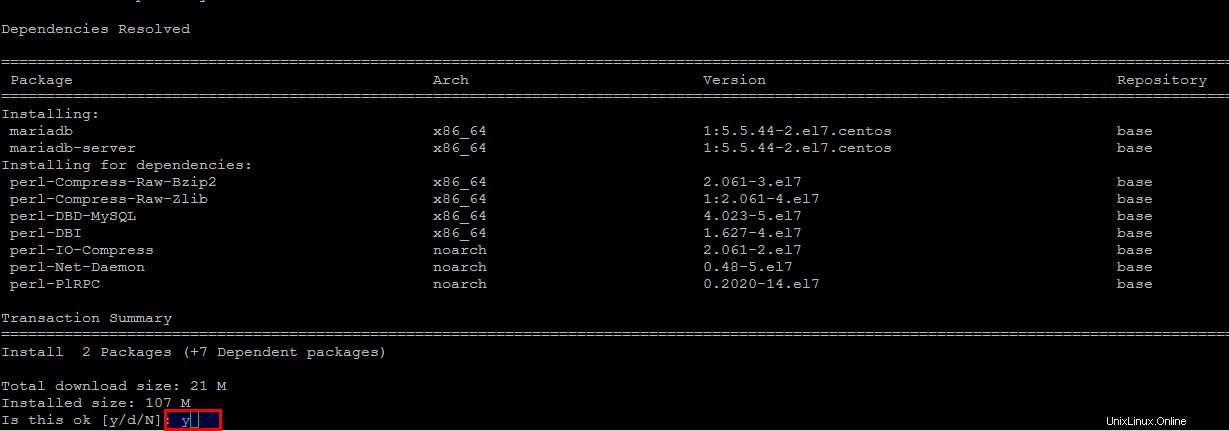
システムでMariaDBアクティブサービスを開始して有効にするには、次のコマンドを実行します。
# systemctl enable mariadb
# systemctl start mariadb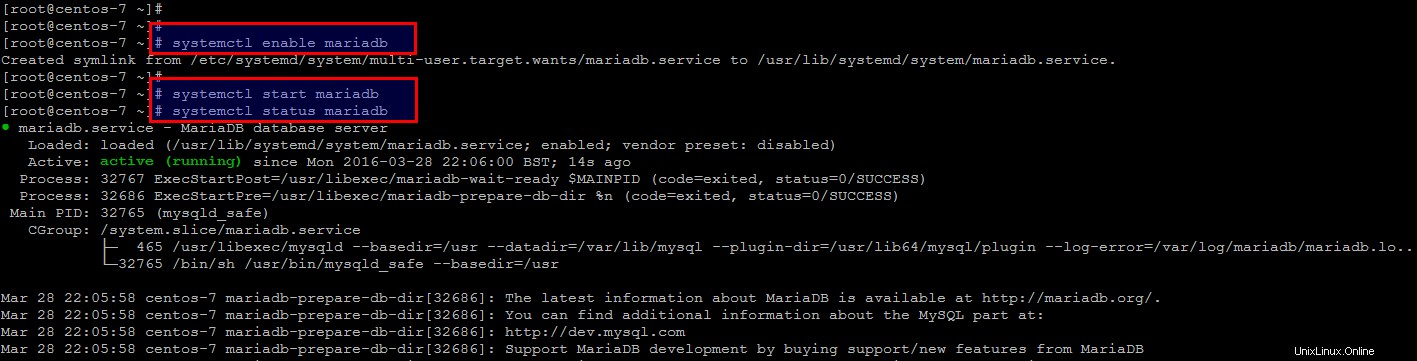
デフォルトでは、MariaDBは強化されていません。図のように適切なオプションを選択することにより、「mysql_secure_installation」スクリプトを使用してMariaDBを保護できます。
# mysql_secure_installation/usr/bin/mysql_secure_installation: line 379: find_mysql_client: command not found
NOTE: RUNNING ALL PARTS OF THIS SCRIPT IS RECOMMENDED FOR ALL MariaDB
SERVERS IN PRODUCTION USE! PLEASE READ EACH STEP CAREFULLY!
In order to log into MariaDB to secure it, we'll need the current
password for the root user. If you've just installed MariaDB, and
you haven't set the root password yet, the password will be blank,
so you should just press enter here.
Enter current password for root (enter for none):
OK, successfully used password, moving on...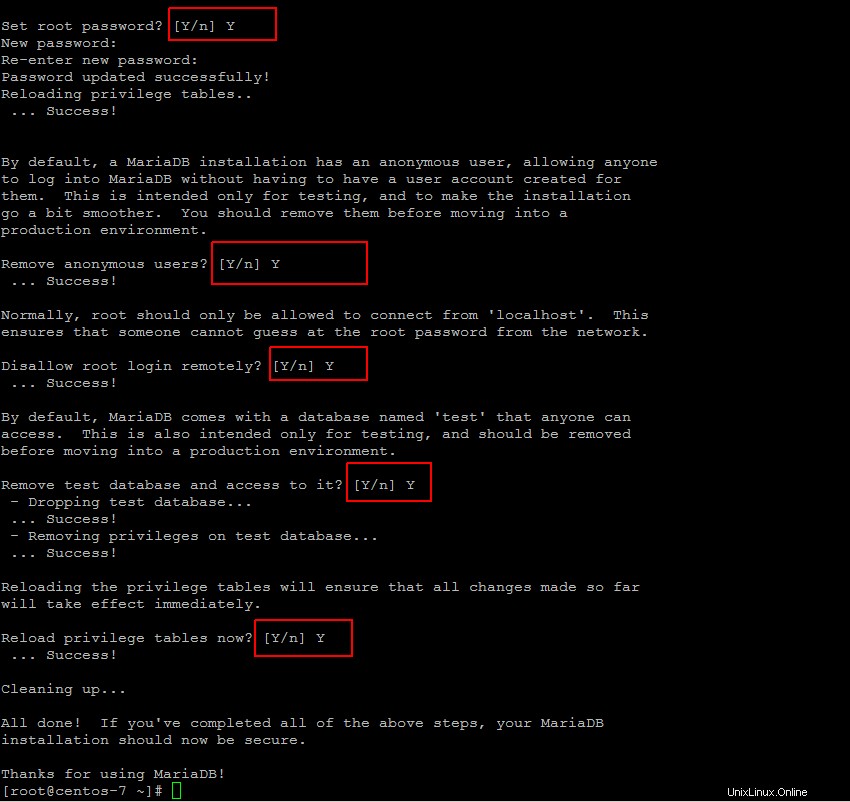
PHPとそのモジュールのインストール
以下のコマンドを実行して、CentOS7でのPrejectSendに必要なモジュールとともにPHPをインストールします。
]# yum install php php-mysql php-gd php-ldap php-odbc php-pear php-xml php-xmlrpc php-mbstring php-snmp php-mcrypt
3)ProjectSendのインストール
LAMPのインストール設定が完了したら、CentOS7サーバーへのProjectSendアプリケーションのインストールに移ります。パッケージをダウンロードするには、ProjectSendダウンロードページにアクセスしてください。
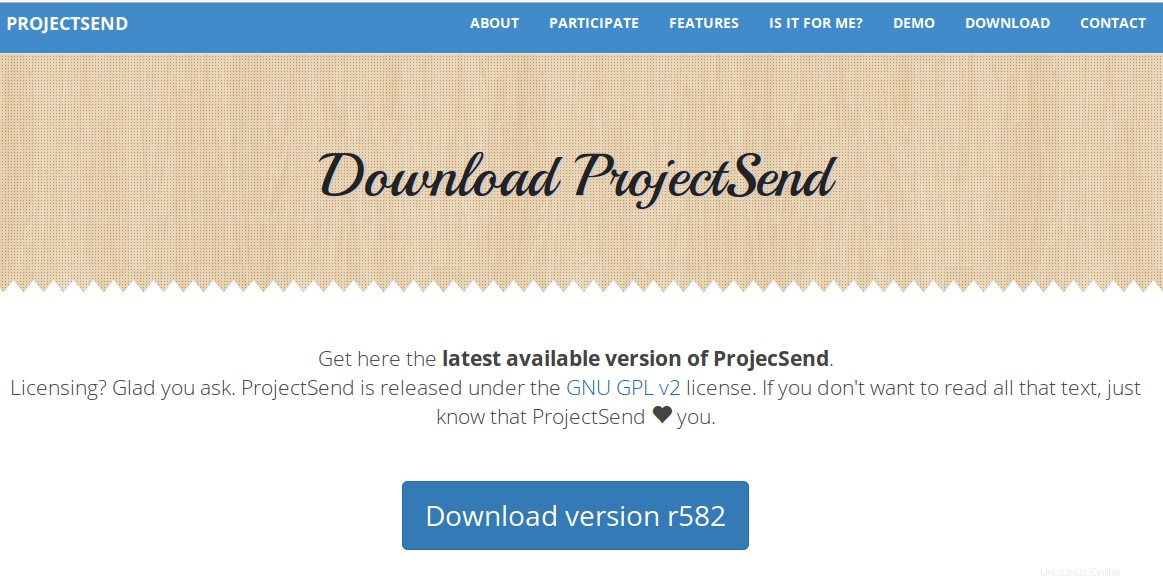
サーバーで「wget」ユーティリティコマンドを使用してパッケージを取得し、「unzip」コマンドで抽出することもできます。以下のコマンドを実行するには、サーバーに「wget」および「unzip」パッケージがインストールされていることを確認してください。
# wget https://github.com/ignacionelson/ProjectSend/archive/master.zip# unzip master.zip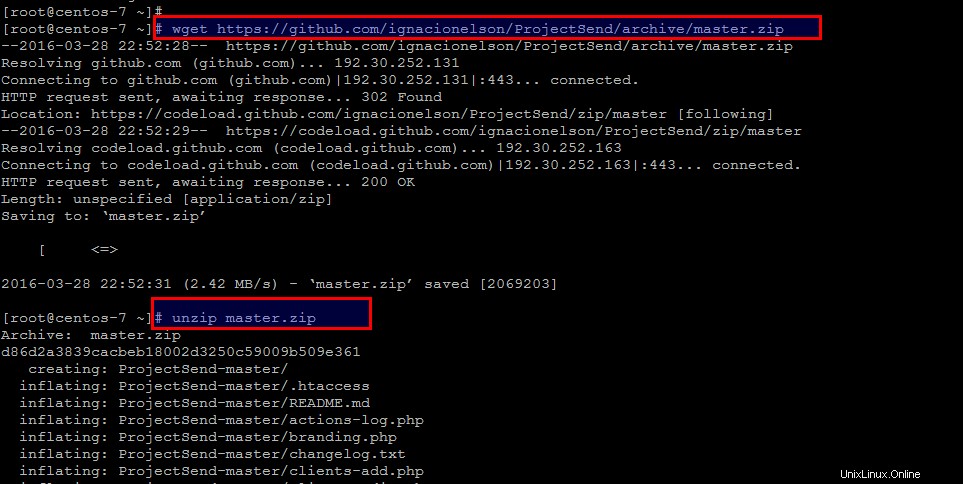
次に、以下のコマンドを使用して、ProjectSendアーカイブをWebサーバーのドキュメントルートディレクトリに移動します。
# mv ProjectSend-master/ /var/www/html/projectsend以下のコマンドを使用して、apacheで「projectsend」フォルダーの所有権を変更します。
# chown apache: -R /var/www/html/projectsend4)ProjectSendのDBをセットアップ
このステップでは、MariaDBコンソールにログインし、次のコマンドを実行して、以前に設定したrootユーザーのクレデンシャルを提供することにより、ProjectSendのデータベースを作成します。
# mysql -u root -p> CREATE DATABASE psdb;
> GRANT ALL PRIVILEGES ON psdb.* TO 'psuser'@'localhost' IDENTIFIED BY 'password' WITH GRANT OPTION;
> FLUSH PRIVILEGES;
> exit;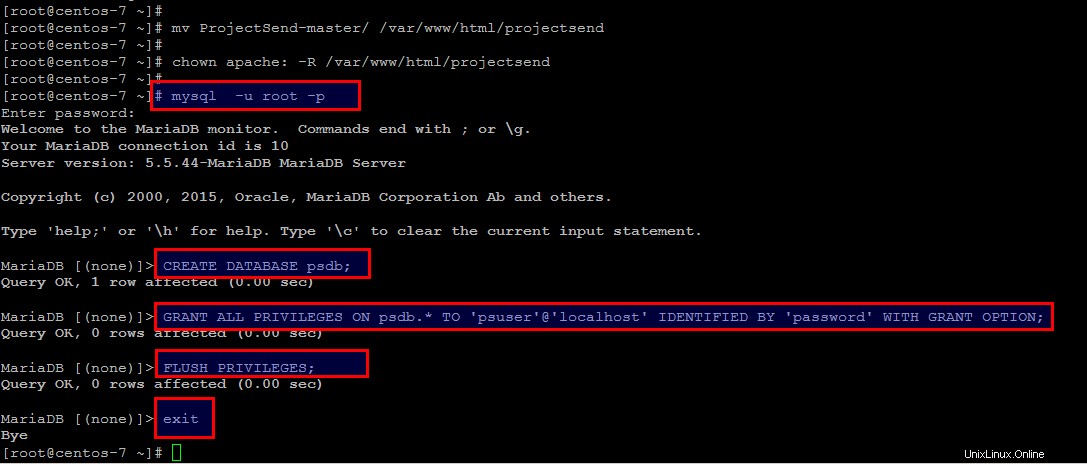
5)ProjectSend構成
ProjectSend構成を構成するには、「sys.config.sample.php」ファイルの名前を「sys.config.php」に変更し、「mv」コマンドを使用して次のディレクトリに移動する必要があります。次に、これをエディターで開いてパラメーターを構成します。
# cd /var/www/html/projectsend/includes# mv sys.config.sample.php sys.config.php# vi sys.config.php
変更を保存した後、データベース設定とファイルを閉じるように構成を変更します。
/**
* Enter your database connection information here
* If you have doubts about this values, consult your web hosting provider.
*/
/** MySQL database name */
define('DB_NAME', 'database');
/** Database host (in most cases it's localhost) */
define('DB_HOST', 'localhost');
/** MySQL username (must be assigned to the database) */
define('DB_USER', 'username');
/** MySQL password */
define('DB_PASSWORD', 'password');
/**
* Prefix for the tables. Set to something other than tbl_ for increased
* security onr in case you want more than 1 installations on the same database.
*/
define('TABLES_PREFIX', 'tbl_');
/*6)ApacheWebサーバーの構成
エディターでファイルを開いてセットアップを配置した現在のドキュメントルートディレクトリに従って、ApacheWebサーバーのデフォルトの構成ファイルを構成します。
# vim /etc/httpd/conf/httpd.confDocumentRoot "/var/www/html/projectsend"
# Relax access to content within /var/www.
<Directory "/var/www/html">
AllowOverride None
# Allow open access:
Require all granted
# Further relax access to the default document root:
<Directory "/var/www/html/projectsend">ファイルを保存して閉じ、以下のコマンドを使用してApacheおよびMariaDBサービスを再起動します。
# systemctl restart httpd
# systemctl restart mariadb7)ファイアウォールとSELinux
インストールはほぼ完了しました。WebブラウザでProjectSendにアクセスする前に、ファイアウォールで許可されているそれぞれのサービス/ポートを許可するようにしてください。次のコマンドを実行して、システムのファイアウォールのポートの下を開きます。
# firewall-cmd --permanent --zone=public --add-service=http
# firewall-cmd --reloadしばらくの間、SELinuxの状態をPermissiveモードに変更し、後で次のコマンドを使用して、必要に応じてポリシーを構成できます。
# setenforce 08)ProjectSendWebアクセス
次に、Webブラウザを開き、デフォルトのポート「80」でFQDNまたはサーバーのIPアドレスを使用してProjectSendのWebコンソールにアクセスします。
http://your_servers_ip/基本システムとデフォルトのシステム管理オプションを構成し、[インストール]ボタンをクリックして続行します。
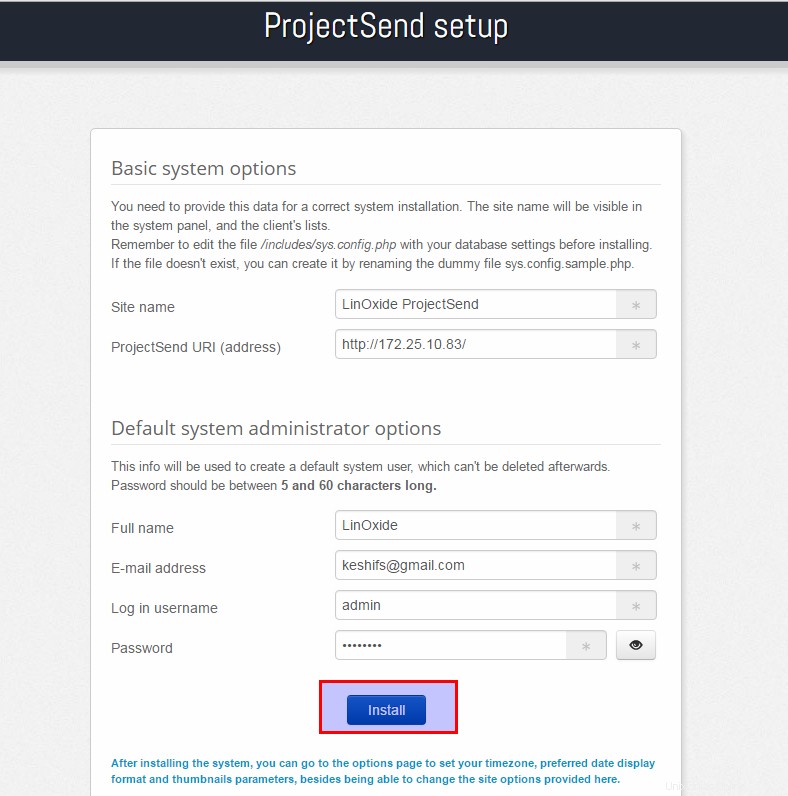
すべてが正常に完了すると、ProjectSendのインストールが成功したことを祝福するために以下のウィンドウが表示されます。
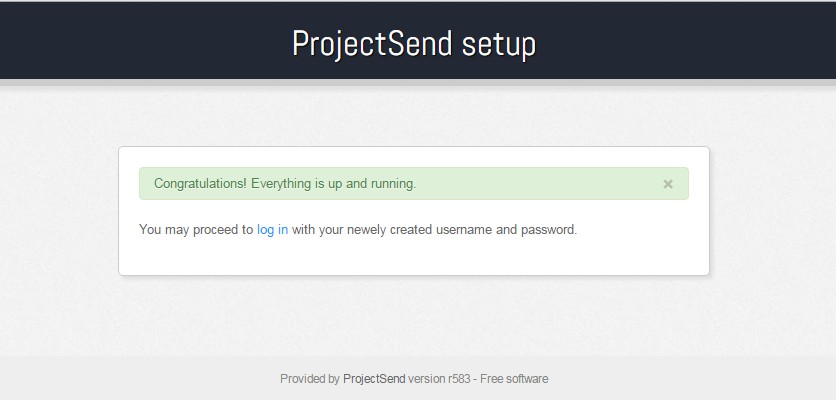
9)ProjectSendの使用
ProjectSend Webの基本的なシステム設定が完了したら、管理者のユーザー名とパスワードを使用してログインし、ProjectSendファイル共有アプリケーションの使用を開始します。

ProjectSendダッシュボードへようこそ。ここでは、すべてのファイルと画像に関する統計を確認できます。
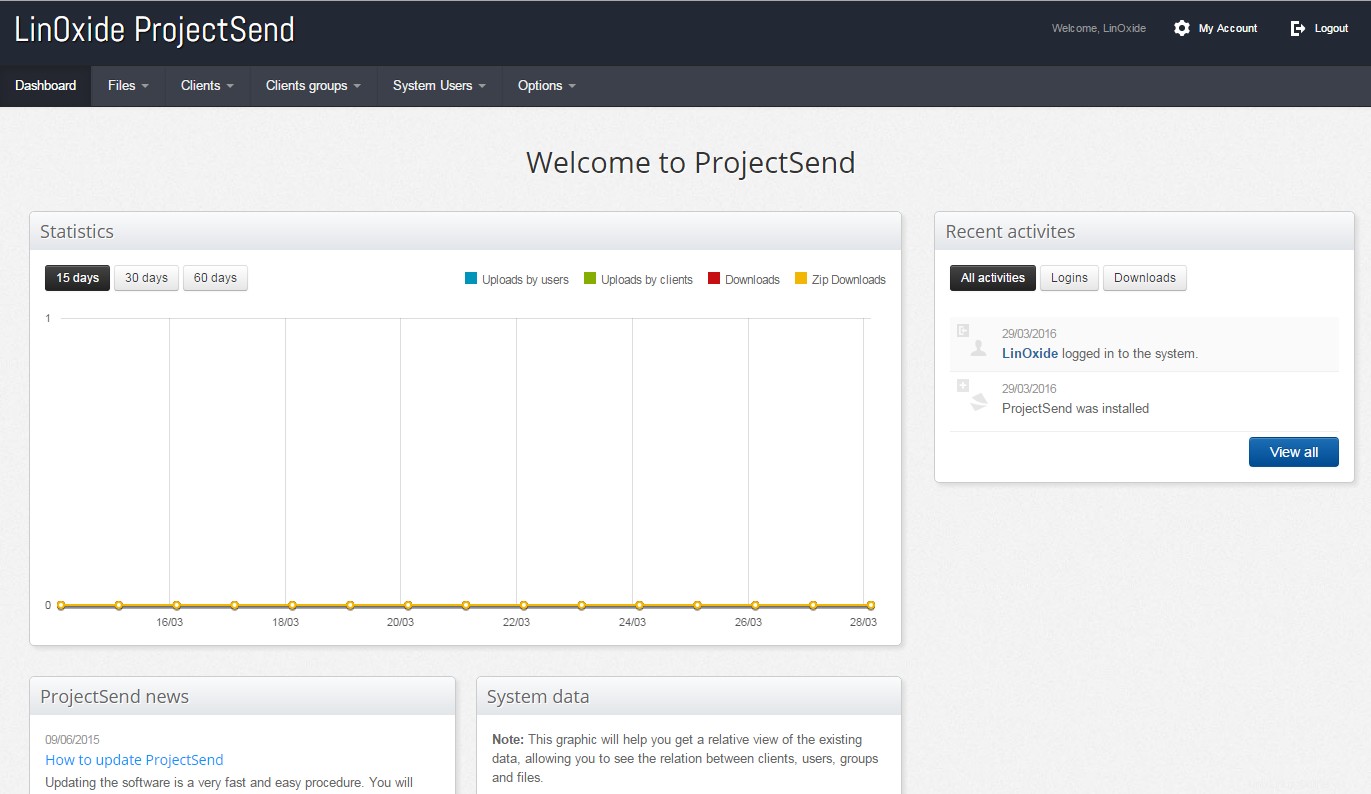
ここで、ファイルのアップロードを開始してクライアントと共有するには、まずクライアントを追加してからファイルバーをクリックし、ドロップダウンから[アップロード]ボタンを選択してファイルを追加してからアップロードします。
>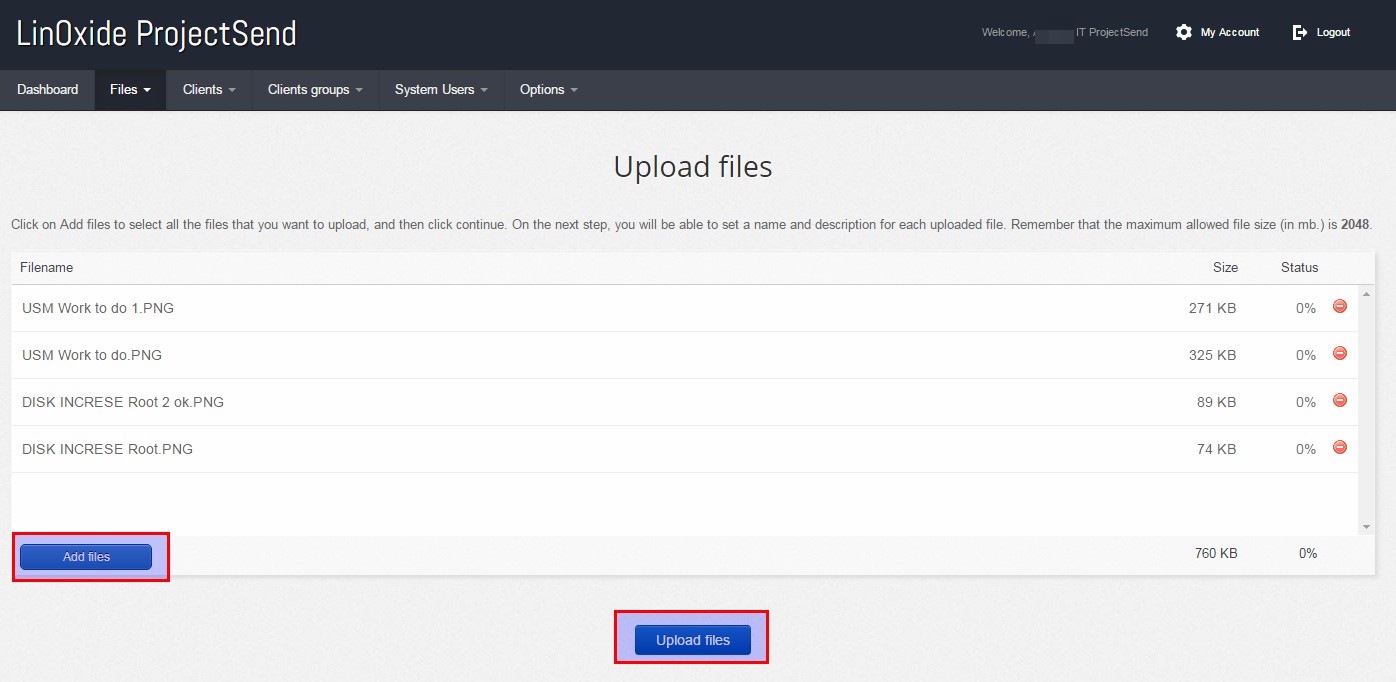
ファイルをアップロードした後、共有する特定のクライアントを選択できます。ステータスを確認してアップロードされたファイルを管理するには、以下に示すように、ファイルバーの下にある[ファイルの管理]オプションをクリックします。
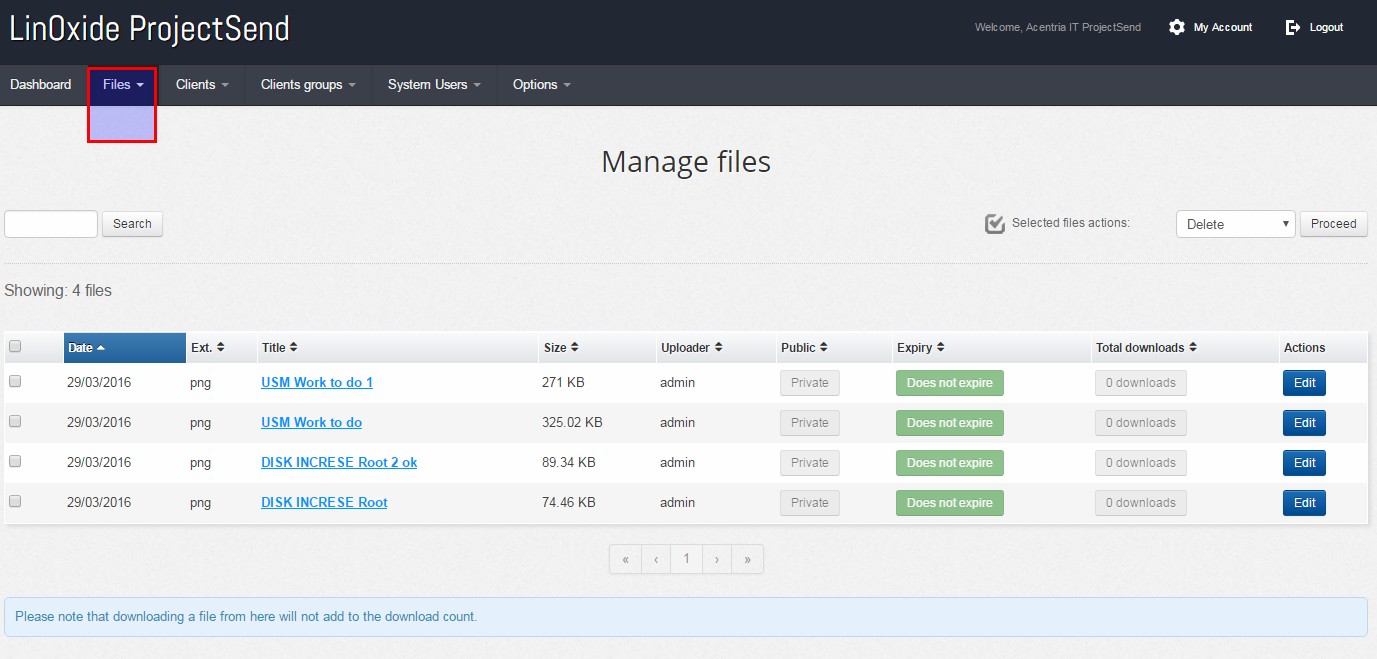
結論
この投稿を読んでいただきありがとうございます。ProjectSendのすばらしい機能を楽しむために、この投稿を使い始めましょう。このダッシュボードから、必要な数の新しいユーザーを作成したり、ファイルをアップロードしたり、グループを作成したりできます。あなたがこれを楽しんだことを願っています、あなたのコメントと提案を共有することを忘れないでください。